Διαφήμιση
Οι περισσότεροι από εμάς πυροδοτούν το Microsoft Word για να τρέξουμε τις ανάγκες των εγγράφων του μύλου. Οι περισσότεροι από εμάς δεν κοιτάξουμε κάτω από την κουκούλα για να δείτε και να χρησιμοποιήσετε τα άλλα έτοιμα στο χέρι εργαλεία που είναι μόνο μερικά κλικ μακριά. Και εγώ κατηγορούμαι τον εαυτό μου για αυτό το κοινό κενό. Είναι ίσως μια τρομερή ανάγκη ή ένα σοβαρό γεγονός που με οδηγεί να εκμεταλλευτώ ένα χαρακτηριστικό μέχρι τώρα αγνοείται.
Μια ενδεχόμενη απαίτηση με οδηγεί στην «ανακάλυψη» του Ερευνα feature in Microsoft Word 2007. Από το Office 2003, αυτή η λειτουργία ήταν μια αρκετά καλή παρουσία. Ίσως να μην χρησιμοποιείται τόσο συχνά, διότι για τους περισσότερους από εμάς ένα πρόγραμμα περιήγησης είναι δεύτερης φύσης. Ωστόσο, ένα χαρακτηριστικό γνώρισμα έρευνας στο Office Suite έχει τη δική του αξία.
Με απλά λόγια, το κουμπί επιλογής έρευνας παρέχει πρόσβαση με ένα κλικ σε συγκεκριμένα βιβλία αναφοράς και ερευνητικούς ιστότοπους που παρέχει η σουίτα του Microsoft Office 2007 ως πόρους πληροφόρησης. Για παράδειγμα, οι ερευνητικές υπηρεσίες που επιλέγουν περιλαμβάνουν λεξικά, θησαυρούς και διάφορες ιστοσελίδες έρευνας στο Διαδίκτυο σε διάφορες γλώσσες. Το παράθυρο "Έρευνα" περιλαμβάνει επίσης μια πολύ χρήσιμη υπηρεσία μετάφρασης.
3 τρόποι πρόσβασης στην ερευνητική λειτουργία
Κολλημένος σε μια λέξη για ένα νόημα ή την απόχρωση του; Πάρτε το φάρμακο για τη λέξη είτε από "|
- Κάνοντας δεξί κλικ στη λέξη και επιλέγοντας Αναζητήστε "| από το μενού περιβάλλοντος.
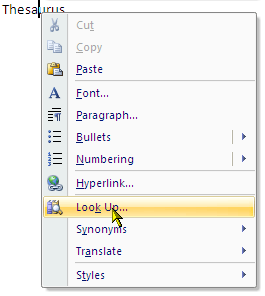
- Επιλέξτε τη λέξη και Alt-κλικ σε αυτό.

- Ανοίξτε το παράθυρο "Έρευνα" πηγαίνοντας στο - Ανασκόπηση - Έλεγχος - Έρευνα.
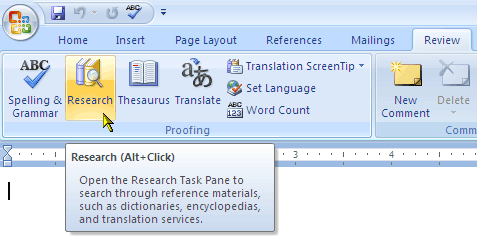
Ρυθμίστε τους ερευνητικούς πόρους σας
Η ερευνητική λειτουργικότητα περιλαμβάνει αρκετούς γνωστούς πόρους, όπως φαίνεται από το dropdown. Ορυχεία αναφοράς τρίτων, όπως η Dow Jones 'Factiva iWorks, η πρεμιέρα της online βιβλιοθήκης HighBeam, Gale Εταιρικά προφίλ και τη ζωντανή αναζήτηση της Microsoft σε συνδυασμό με το πλούσιο λεξικό Encarta και το εγκυκλοπαιδεία.
Για να τελειοποιήσουμε τα αποτελέσματά μας μπορούμε να συμπεριλάβουμε μερικές ακόμα επιλογές και να αποκλείσουμε εκείνες που δεν θέλουμε. Ρυθμίστε τις πηγές έρευνας ακολουθώντας αυτά τα βήματα -
- Κάντε κλικ στο Επιλογές έρευνας στο κάτω μέρος του πλαισίου Έρευνας.
- Το πλαίσιο Επιλογές έρευνας μας δίνει κουτιά επιλογής για να επιλέξετε ή να αποεπιλέξετε τα βιβλία αναφοράς, τους ερευνητικούς ιστότοπους και τους επιχειρηματικούς / οικονομικούς ιστότοπους που επιλέγουμε.
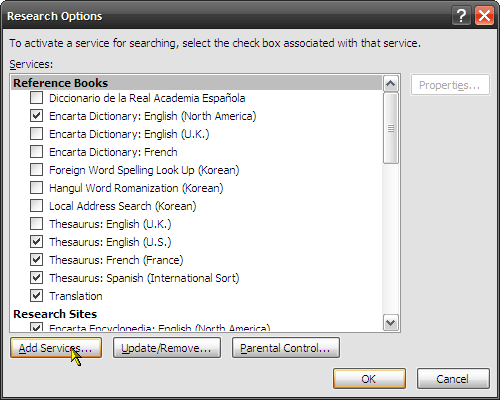
- ο Προσθήκη υπηρεσιών εμφανίζει τις επιλογές του αναπτυσσόμενου παραθύρου διαλόγου "Επιλογές έρευνας".
Ομοίως, το Ενημέρωση / Κατάργηση ενημέρωση κουμπιών ή καταργεί τις υπηρεσίες της επιλογής μας. ο Γονικός έλεγχος είναι ένα φίλτρο που κοσκινίζει τα αποτελέσματα και προβάλλει την επίθεση και το άθλιπτο στα αποτελέσματα.
Η πολύ χρήσιμη υπηρεσία μετάφρασης για μια λέξη ή μια φράση
Το Word 2007 μπορεί να μεταφράσει μια λέξη ή μια φράση 15 Γλώσσες. Η μετάφραση μιας μόνο λέξης είναι απλή μέσω του μενού δεξί κλικ ή μέσω του πλαισίου αναζήτησης στο παράθυρο Έρευνα. Η λέξη κοιτάζει προς τα πάνω στο λεξικό και η σημασία επιστρέφει. Η μετάφραση μιας φράσης περιλαμβάνει την αποστολή του επιλεγμένου κειμένου στην υπηρεσία WorldLingo.com, υπηρεσία μετάφρασης γλώσσας. Τα αποτελέσματα ανοίγουν σε ένα παράθυρο προγράμματος περιήγησης.
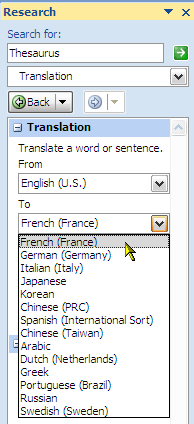
Σημείωση: Το επιλεγμένο κείμενο δεν είναι κρυπτογραφημένο, οπότε συνιστάται η διακριτική ευχέρεια του χρήστη κατά την αποστολή ευαίσθητου κειμένου.
Το άθροισμα και η ουσία
Το ερευνητικό χαρακτηριστικό δεν είναι μόνο ένα εργαλείο του Word 2007, αλλά είναι ενσωματωμένο σε κάθε εφαρμογή του Office 2007. Συνδυάζει επίσης πολλές πηγές τρίτων μερών όπως Το προφίλ της εταιρείας Galeμικρό, WorldLingo ή HighBeam μαζί με το πρότυπο των πόρων της Microsoft όπως Encarta ή Ζωντανή αναζήτηση.
Ναι, για μια πιο ολοκληρωμένη αναζήτηση ίσως χρειαστεί να κατευθυνθώ στην αγαπημένη μηχανή αναζήτησής μου, αλλά έχει και μια ερευνητική επιλογή με το πλεονέκτημα ενός μεταφραστικού εργαλείου.
Έτσι, αγνοήσατε επίσης τη λειτουργικότητα της έρευνας του Office 2007; Ή είστε συχνός χρήστης; Ενημερώστε μας για το βαθμό ικανοποίησης σας σε αυτό το θέμα.
Ο Saikat Basu είναι αναπληρωτής συντάκτης για το Internet, τα Windows και την παραγωγικότητα. Μετά την απομάκρυνση του βάρους ενός MBA και μιας δεκαετίας καριέρας μάρκετινγκ, είναι τώρα παθιασμένος για να βοηθήσει τους άλλους να βελτιώσουν τις ικανότητές τους για αφήγηση. Εξετάζει το αγνοούμενο κόμμα της Οξφόρδης και μισεί κακά στιγμιότυπα οθόνης. Αλλά οι ιδέες για την Φωτογραφία, το Photoshop και την Παραγωγικότητα μαθαίνουν την ψυχή του.


